Рекламное объявление
Экраны и глаза - партнеры в отношениях между нами и нашими компьютерами. И все же они, кажется, иногда воюют друг с другом, не так ли? Компьютеры используют слишком маленькую печать, ваше зрение меняется, вы испытываете головную боль и стресс, и компьютер получает много грязных имен.
Так не должно быть! Помните, что вы командуете своим компьютером. Просто научитесь и Windows может облегчить чтение 7 шагов, чтобы сделать компьютеры доступными для пожилых людей Подробнее для тебя. Конечно, если вы используете маленький или старый монитор, вы можете обновить свой монитор 5 вещей, которые вы должны знать при покупке монитораКомпьютерные мониторы - часто недооцениваемая часть компьютерного опыта. Гики, которые не дрогнули, потратив 500 долларов на планшет или 1000 долларов на компьютер, часто покупают монитор исключительно по цене ... Подробнее к чему-то более новому и большему. Давайте рассмотрим несколько вещей, которые помогут вам наслаждаться экраном вашего компьютера Windows, близоруким, дальнозорким, молодым или старым. Это называется
доступность и вы можете заставить его работать на вас.Для тех из вас, кто использует Mac, не волнуйтесь, Apple имеет множество специальных возможностей Mac OS X Руководство по специальным возможностямMac OS X имеет ряд встроенных функций специальных возможностей, которые могут удовлетворить потребности большинства пользователей. Вот что они, и что они делают. Подробнее для тебя тоже!
Который я снова? Близорукий или дальнозоркий?
Простой способ запомнить, что означают эти термины, - это узнать, что эти термины говорят о том, что вам легче всего увидеть: что-то рядом с вашим лицом или что-то еще дальше.
Давайте посмотрим на биологию этого. Вы знаете, что глаз - это в значительной степени сфера, ведь мы называем это глазным яблоком. Думайте о глазе как о гигантском кинотеатре, и вы сидите посреди него. Проектор (или мир вокруг нас) излучает свет через объектив. Если все идет хорошо, объектив фокусирует свет на экране фильма (сетчатка), и мы можем смотреть фильм довольно красиво.
Если свет фокусируется перед экраном или за его пределами, все становится размытым. Когда он сфокусирован перед экраном, это называется близорукостью или близорукостью. Если бы экран фильма был немного ближе к вам, все было бы в фокусе.
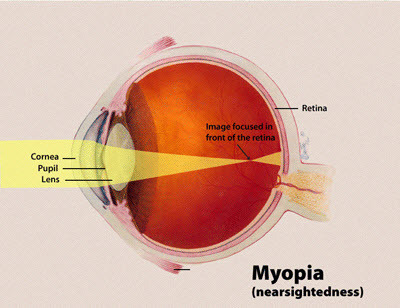
Когда свет сфокусирован за пределами экрана, это гиперметропия или дальнозоркость. Если вы немного сдвинете экран с фильмом назад, вы сможете увидеть фотографии просто отлично.
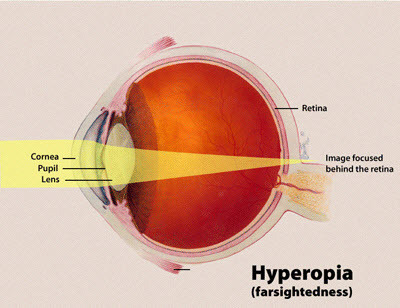
Так какой же тут возраст? Наступление близорукость довольно часто встречается у людей, когда они достигают подросткового возраста и могут продолжать ухудшаться в возрасте 20 лет. Для большинства людей близорукость стабилизируется примерно в этом возрасте, и они не видят больше изменений в своем зрении. После этого случается немного реже, но потом становится привычным проявляться или ухудшаться в возрасте около 40 лет.
Дальнозоркость может присутствовать в любом возрасте, но не является неслыханным у маленьких детей, а также может проявляться в возрасте около 40 лет. Для маленьких детей с дальнозоркостью проблема нередко решается в раннем подростковом возрасте, когда глазное яблоко перестает расти. Когда он появляется у людей старше 40 лет, его более точно называют пресбиопия.
Что происходит, так это то, что глаз становится менее гибким, что затрудняет сосредоточение на вещах, которые ближе к глазу. Если вы заметите, что кто-то около 40 лет читает газету на расстоянии вытянутой руки, у него может быть пресбиопия. Поскольку глаза становятся все менее и менее гибкими, люди старше 40 лет также могут испытывать трудности с фокусировкой на предметах, находящихся далеко, а также на близких объектах. Это все еще называется пресбиопией.
Работа с близорукостью в Windows
С миопией гораздо легче справиться с помощью функций операционной системы или программ, чем с дальнозоркостью. Основным принципом всех этих инструментов является то, что они делают текст и изображения больше, понятнее и их легче увидеть. Windows поставляется с двумя существенными способами помочь.
Использование настроек дисплея
Первая попытка регулировочная ClearType Text. ClearType - это метод получения более ровных краев на ЖК-дисплее. Это может помочь некоторым людям сосредоточиться на тексте, облегчая чтение.
Нажми на Начните кнопка и тип дисплей в области поиска. Самый популярный элемент поиска дисплей. Нажмите на это.
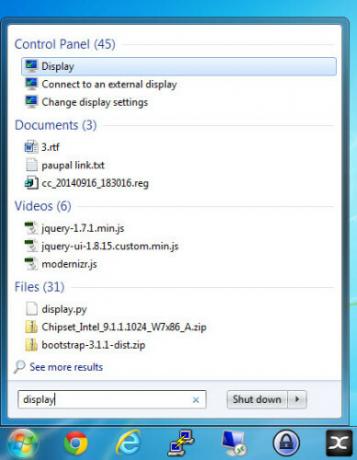
В левой части окна дисплея вы увидите ссылку, которая гласит: Настроить текст ClearType. Нажмите на это.
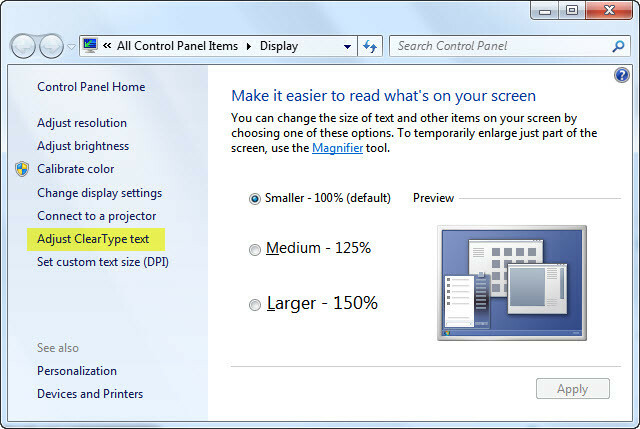
В следующем открывшемся окне вы можете включить или выключить текст ClearType, установив или сняв флажок с надписью Включить ClearType. Возможно, он уже включен, а если нет, то установите флажок.
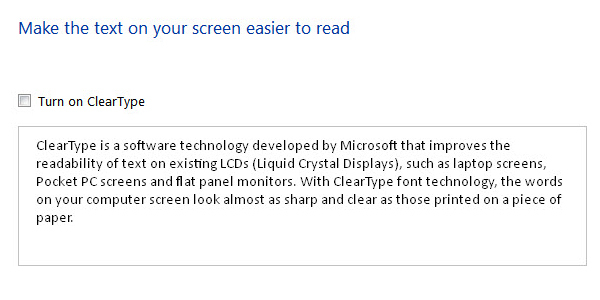 ClearType Off
ClearType Off
Когда вы сделаете это, поле текста под флажком изменит внешний вид. Скорее всего, когда ClearType включен, вам будет легче читать текст. Если это так, нажмите на следующий Кнопка для точной настройки ClearType в соответствии с вашими потребностями.
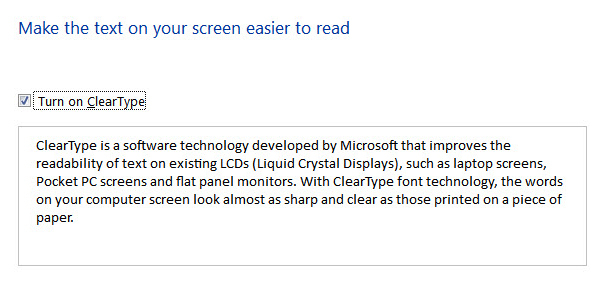 ClearType On
ClearType On
Процесс показан на видео ниже. Это похоже на то, когда вы проходите обследование глаза, а окулист постоянно спрашивает вас, какую версию легче читать - одну или две? Пройдите через это, и к концу вы увидите текст на экране, который будет легче читать.
Если ясность типа не так уж и важна, обратите внимание на изменение ее размера. Опять же, в дисплей из окна вы увидите, что у вас есть три варианта, которые помогут сделать ваш экран более удобным для чтения;
Меньшие - 100%, это размер по умолчанию

Средняя – 125%

больше – 150%

Метки отображаются в том размере, в каком будут текст и изображения при выборе этого уровня. Вы можете видеть, что при увеличении размера по умолчанию на экране будет все меньше и меньше объектов. Это может быть компромисс, который того стоит для вас.
Если вы не думаете, что 150% будет достаточно, вы можете использовать Установить пользовательский размер текста (DPI) установка. Установите его так, как вы считаете, будет уместным. Вы можете получить предупреждение: «Некоторые элементы могут не помещаться на вашем экране, если вы выберете этот параметр, когда ваш дисплей настроен на это разрешение». Не о чем беспокоиться. Вы всегда можете изменить его обратно. Windows попросит вас выйти из системы, а затем снова войти в нее, чтобы применить настройки.
Посмотрите это видео, которое показывает, как установить нестандартный размер текста.
Недостатком этого является то, что некоторые программы могут плохо масштабироваться, поэтому их может быть сложно использовать. Части дисплея могут быть слишком большими для правильного отображения, как вы можете видеть на некоторых изображениях. Если масштабирование всего экрана не работает для вас, увеличительное стекло может быть лучшим выбором.
Если вы сделаете текст на экране более читабельным, это здорово! Тем не менее, текст на вашей клавиатуре просто невозможно изменить. Если вам трудно печатать из-за этого, подумайте программа преобразования голоса в текст Контролируйте сайты и транскрибируйте речи с помощью Dragon Dictate 4.0Хотя Apple включает функцию преобразования речи в текст в Mac OS X, ей все еще не хватает продвинутых возможностей Nuance's Dragon Dictate - единственной в своем роде программы голосовой диктовки для Mac. Подробнее . Используя программное обеспечение и микрофон, вы набираете текст.
Использование лупы
Вы можете получить доступ к инструменту Лупа либо через дисплей окно или нажав на Начните кнопка и печатать увеличительное стекло в поле поиска. Нажмите на ярлык увеличительное стекло.
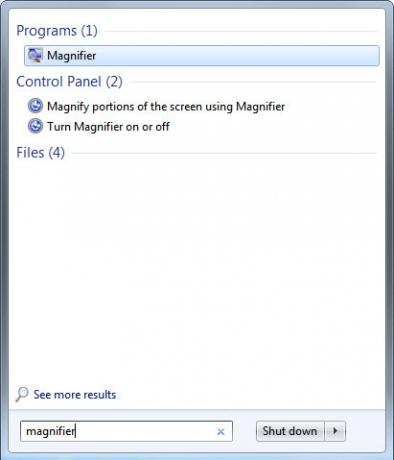
Откроется новое, по иронии судьбы, маленькое окно. Размер вещей на вашем рабочем столе может также увеличиться в то же время. На рисунке ниже показан фактический размер, и это пикселизация является реальной.
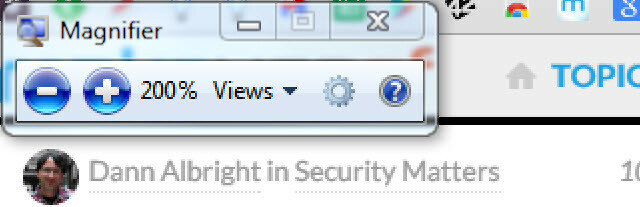
Нажимая кнопки «плюс» и «минус», вы можете увеличивать или уменьшать масштаб изображения на экране. С использованием Взгляды установите флажок, который вы можете выбрать из различных режимов просмотра.
Вы можете увеличить весь экран, так что все будет увеличено. Или вы можете использовать виртуальное увеличительное стекло, которое увеличивает только ту часть экрана, на которую вы наводите мышь.
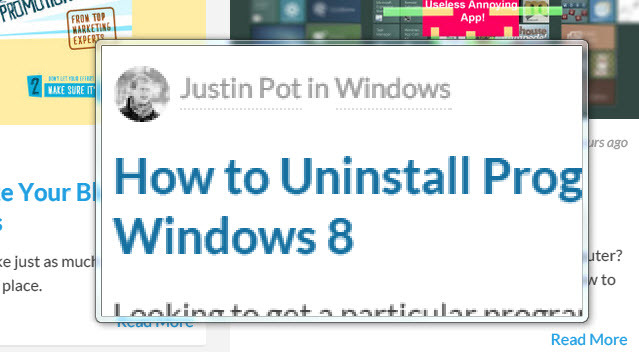
Вы также можете выбрать пристыкованное окно, показывающее ту часть экрана, над которой находится ваша мышь, увеличенное внутри закрепленного окна. Под стыковкой я имею в виду, что область увеличения находится в том же месте. Посмотрите, как увеличенный текст статьи Райана Дьюба увеличен выше?
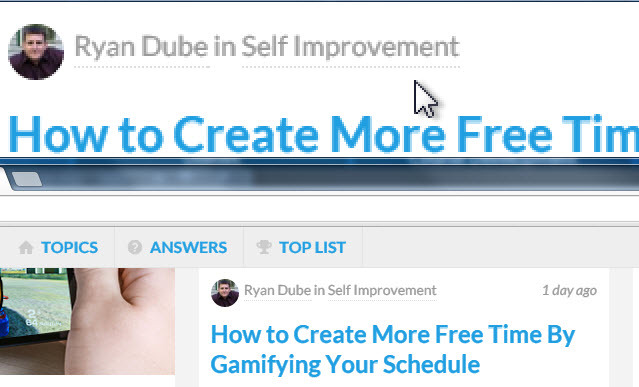
Попробуйте каждый метод, чтобы увидеть, какой из них вам больше нравится. Если вы не использовали окно лупы в течение нескольких секунд, оно превращается в значок, который выглядит как увеличительное стекло. Это делает его немного менее навязчивым на экране. Просто нажмите на стеклянную часть, чтобы вернуть окно лупы.

Цвет и контраст
Различные цветовые схемы и контрастность между элементами на экране также могут упростить фокусировку на экране. Это может работать для людей с усталыми глазами, Сomputer В-концепции Sсиндром (CVS), дальнозоркость или близорукость, и даже люди, живущие с дислексией. Если вы работаете с дислексией, обратите внимание на дислексию, шрифт, разработанный для помощи людям с дислексией.
Установить Высокий контраст на вашем компьютере, нажмите на Начните кнопка. В поле поиска введите Простота доступа. Вы увидите результат, Удобство центра доступа, нажмите на это. Откроется новое окно.
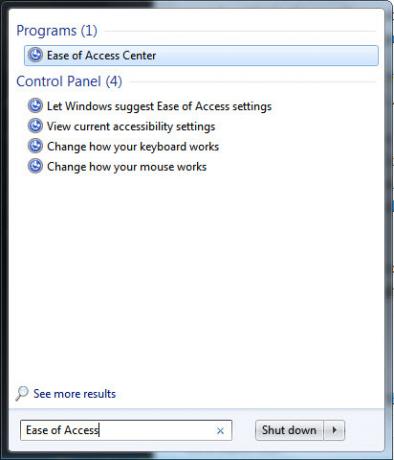
В новом окне вы увидите выбор для Установите высокий контраст. Нажмите на это.
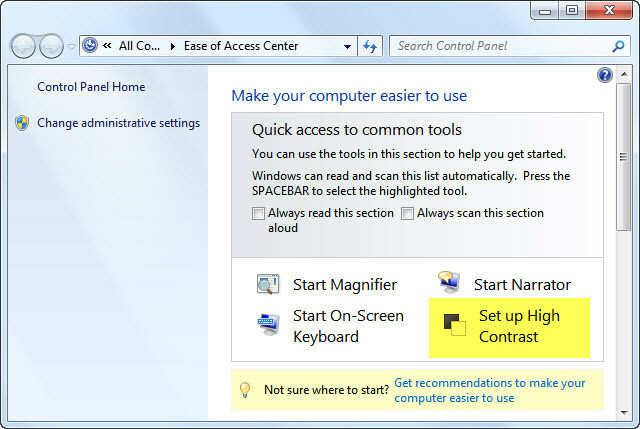
Далее вы увидите несколько вариантов. Обратите внимание на возможность включения или выключения высокой контрастности с помощью комбинации клавиш. Левый Alt + Сдвиг влево + Снимок экрана.
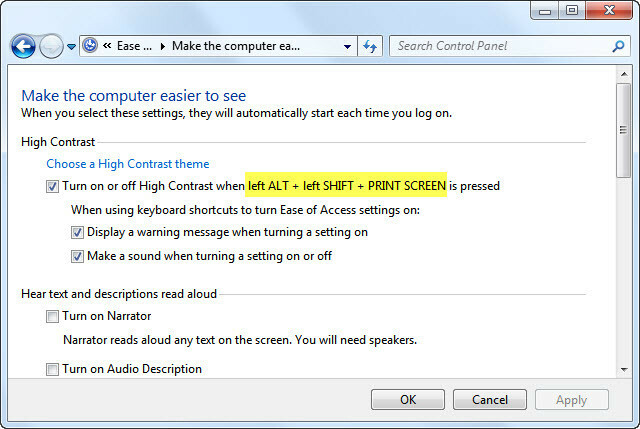
Это означает, что если вы удерживаете Alt и сдвиг кнопки на левой стороне клавиатуры, а другой рукой нажмите Снимок экрана Кнопка, вы можете переключаться в и из Высокий контраст Режим. Иди и попробуй это.
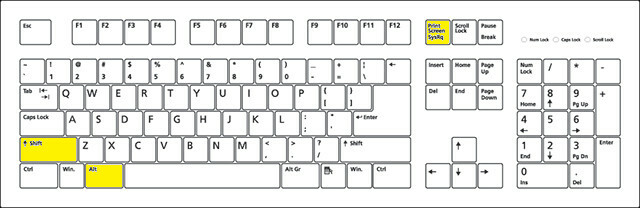
Когда вы это сделаете, откроется новое меньшее окно с вопросом: «Вы хотите включить High Contrast?» Просто нажмите на да кнопка.
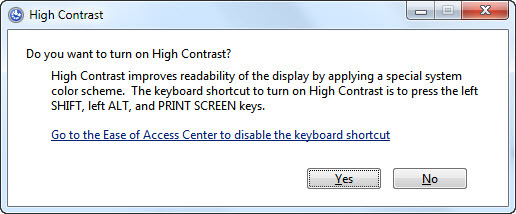
Вы можете услышать странный звуковой сигнал, и изменение может занять несколько секунд. Это нормально. Вы обнаружите, что фоны в программах Microsoft теперь черные, а обычный текст теперь белый. Некоторые другие части экрана также изменили цвет. Ниже приведен пример того, как Windows может выглядеть для вас, в Режим высокой контрастности 10 темных тем и окон для уменьшения напряжения глазВы боретесь с головными болями или раздражением глаз? Вы можете иметь дело с усталостью глаз. Компьютерные экраны могут быть ярко яркими, особенно в темноте. Темные темы могут быть вашим бесплатным лекарством. Подробнее .
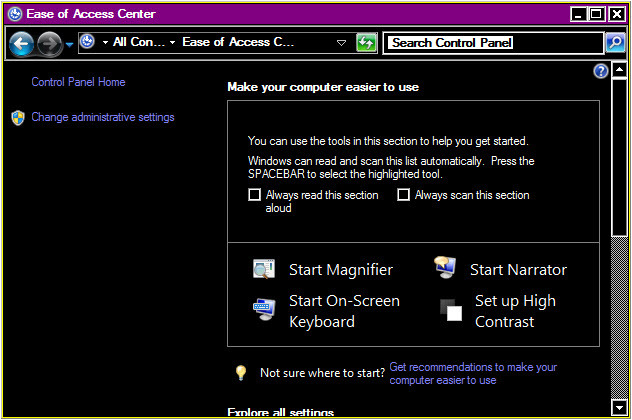
Это облегчает чтение некоторых людей. Если вам легче читать Высокий контраст режим, теперь вы знаете, как его включить. Если это не помогает, вы можете отключить его и попробовать другие методы, описанные выше.
рассказчик
Если использование какой-либо комбинации вышеуказанных методов помогает, но все же есть некоторые вещи, которые трудно читать, вы можете включить рассказчик оказание услуг. Открой Удобство центра доступа опять таки. Вы увидите выбор под названием Начать рассказчик. Нажмите на это.
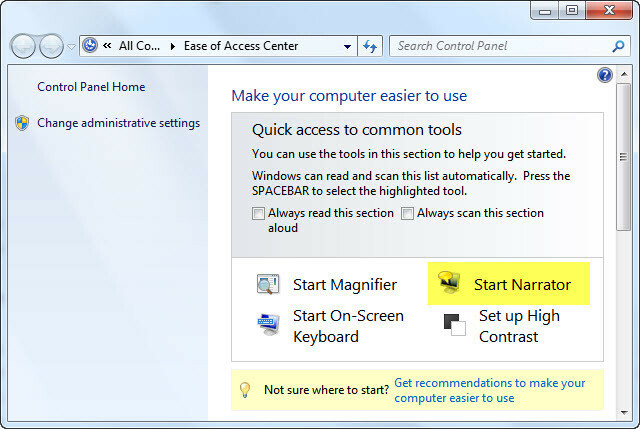
Вы можете услышать голос через ваши динамики. Это Рассказчик. Также откроется небольшое окно. Здесь вы можете установить свои предпочтения для диктора.
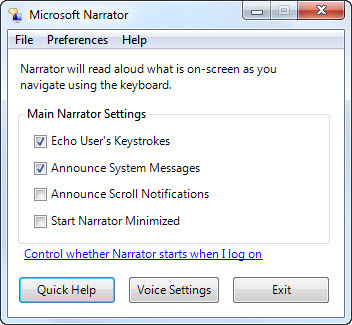
Сначала это может быть немного странно, но тот, к которому вы привыкнете, может стать реальной помощью. Посмотрите видео ниже и узнайте, как рассказчик говорит вам, что происходит на вашем экране. Конечно, Рассказчик полезен, только если вы слышите это. Если есть нет звука с вашего компьютера Компьютерные колонки не работают? Как исправить отсутствие звукаПроблемы со звуком на ПК с Windows раздражают. Если ваши динамики не работают, вот как это исправить и вернуть звук на ваш компьютер. Подробнее сначала вам нужно это исправить.
Если вы не заботитесь о Рассказчике, помните, что это всего лишь один из способов пусть ваш компьютер прочтет вам 5 способов заставить ваш компьютер читать документы для васМожете ли вы заставить свой компьютер читать вслух? Конечно! Попробуйте эти методы преобразования текста в речь на вашем компьютере. Подробнее .
Работа с дальнозоркостью в Windows
К сожалению, операционная система или программа мало что могут сделать, чтобы помочь дальновидным людям. Увеличение текста или увеличение изображений не очень поможет, если экран находится слишком близко к вашему лицу. Тем не менее, может быть помощь на пути. Профессор Калифорнийского университета Брайан Барски разрабатывает технологию, которая может помочь любому человеку пользоваться компьютером без очков.
Поскольку гиперметропия часто связана с пресбиопией, также неплохо делать частые перерывы на экране компьютера, чтобы дать фокусирующим мышцам ваших глаз возможность отдохнуть. Вы не хотите развиваться Сomputer В-концепции Sсиндром (CVS).
Есть несколько приложения, которые помогают предотвратить усталость глаз 4 способа предотвращения напряжения глаз, связанного с компьютером, без потери производительностиВы проводите много часов перед экраном компьютера? Если вы это сделаете, вы, вероятно, знакомы с неизбежным напряжением глаз, которое идет с ним. Головные боли, жжение в глазах, зуд и просто усталость ... Подробнее . Это, вероятно, хорошая идея для тех, кто использует компьютеры более часа или около того.
Теперь ты видишь яснее?
Microsoft собрала несколько полезных инструментов для людей с нарушениями зрения. Попутно вы заметили несколько инструментов, которые помогут упростить использование Windows для людей с различными потребностями. Если вы обнаружите, что Windows по-прежнему трудно использовать с этими методами, обратитесь к окулисту. Они могут порекомендовать дополнительные инструменты или связать вас с агентством, которое может помочь. Во многих странах есть организации, которые помогают финансировать стоимость дополнительного оборудования при необходимости.
Вы работаете с нарушением зрения или знаете кого-то, кто есть? Какие инструменты вы считаете полезными? Какие медицинские работники или организации смогли помочь? Комментарии - отличное место, чтобы поделиться этим, это место, где мы все можем расти. Мы все в этом вместе.
Кредиты изображений:Диаграмма близорукости и Диаграмма дальнозоркости через Викимедиа, Джек Рассел с очками и компьютером и Раскладка клавиатуры ПК через Shutterstock
Имея более чем 20-летний опыт работы в области информационных технологий, обучения и технических специальностей, я хочу поделиться тем, что я узнал, с кем-либо еще, кто хочет учиться. Я стремлюсь сделать лучшую работу, насколько это возможно, наилучшим образом и с небольшим количеством юмора.